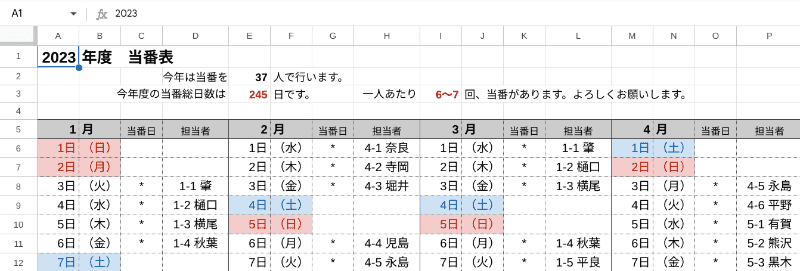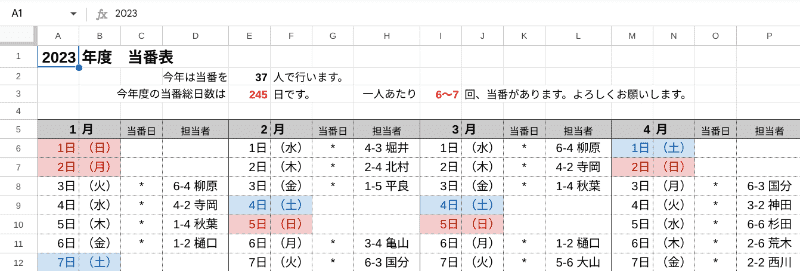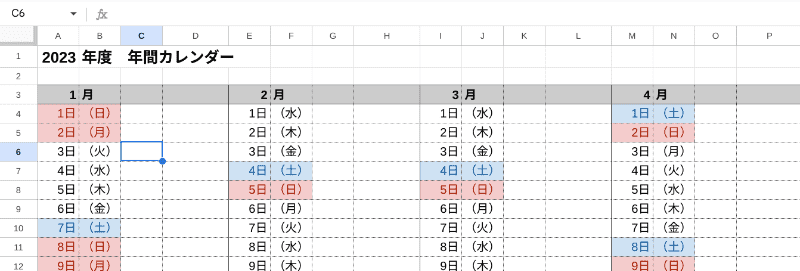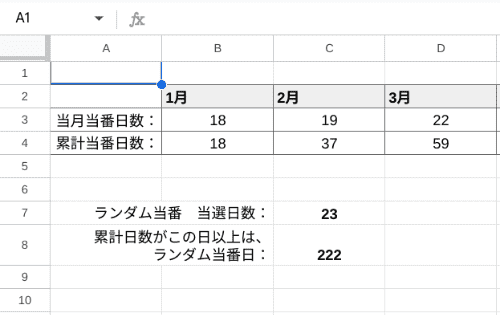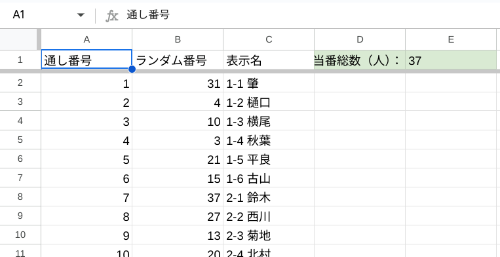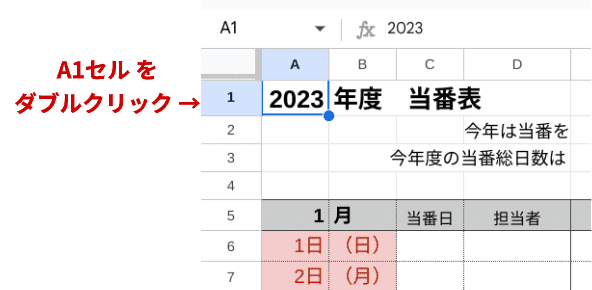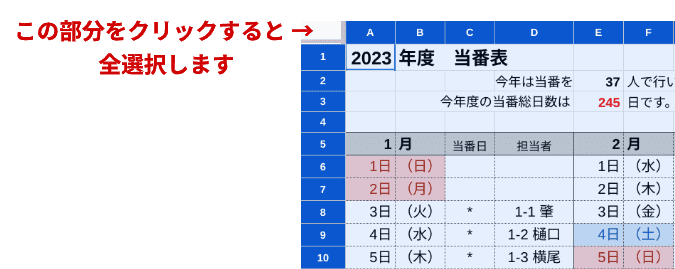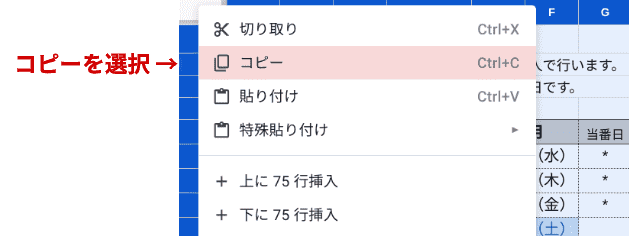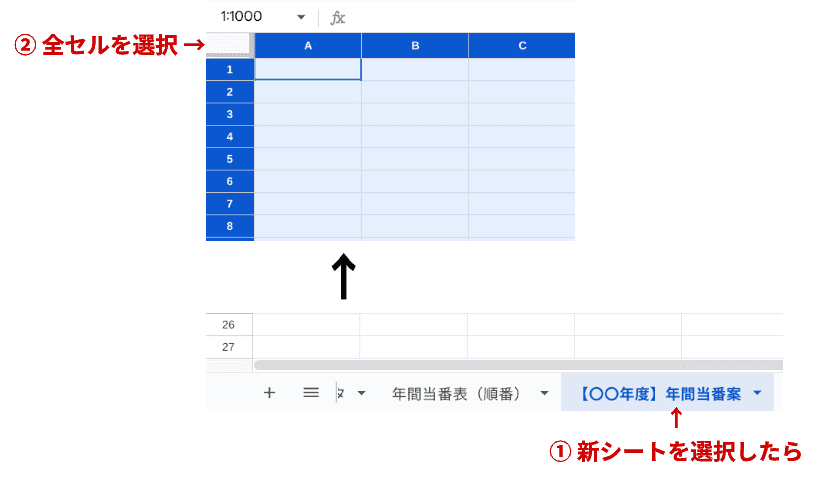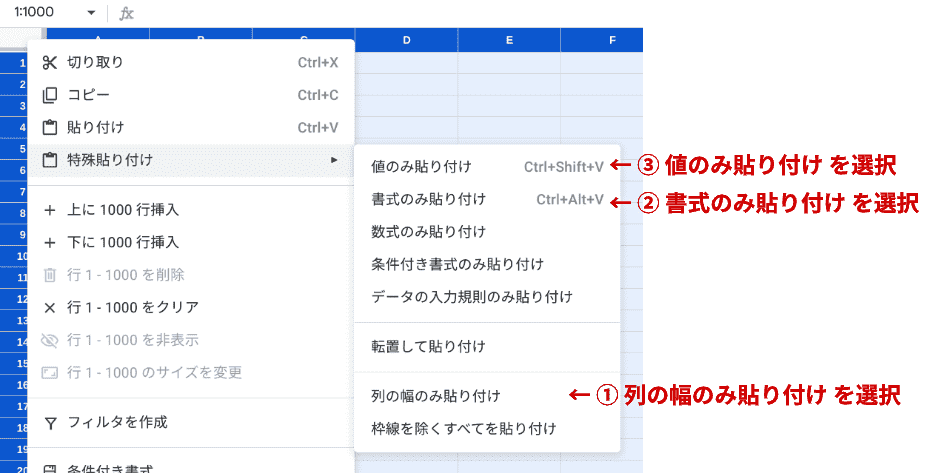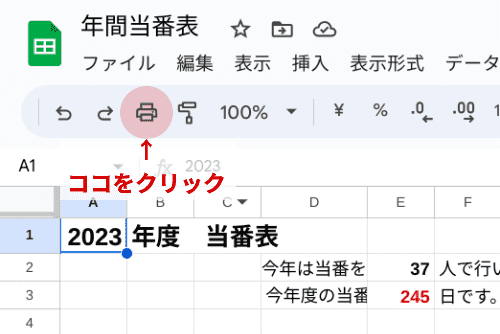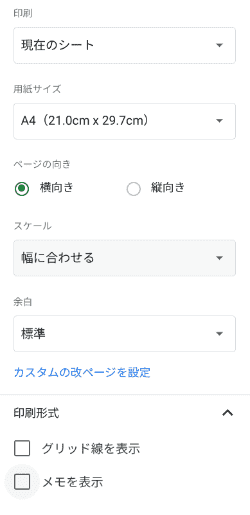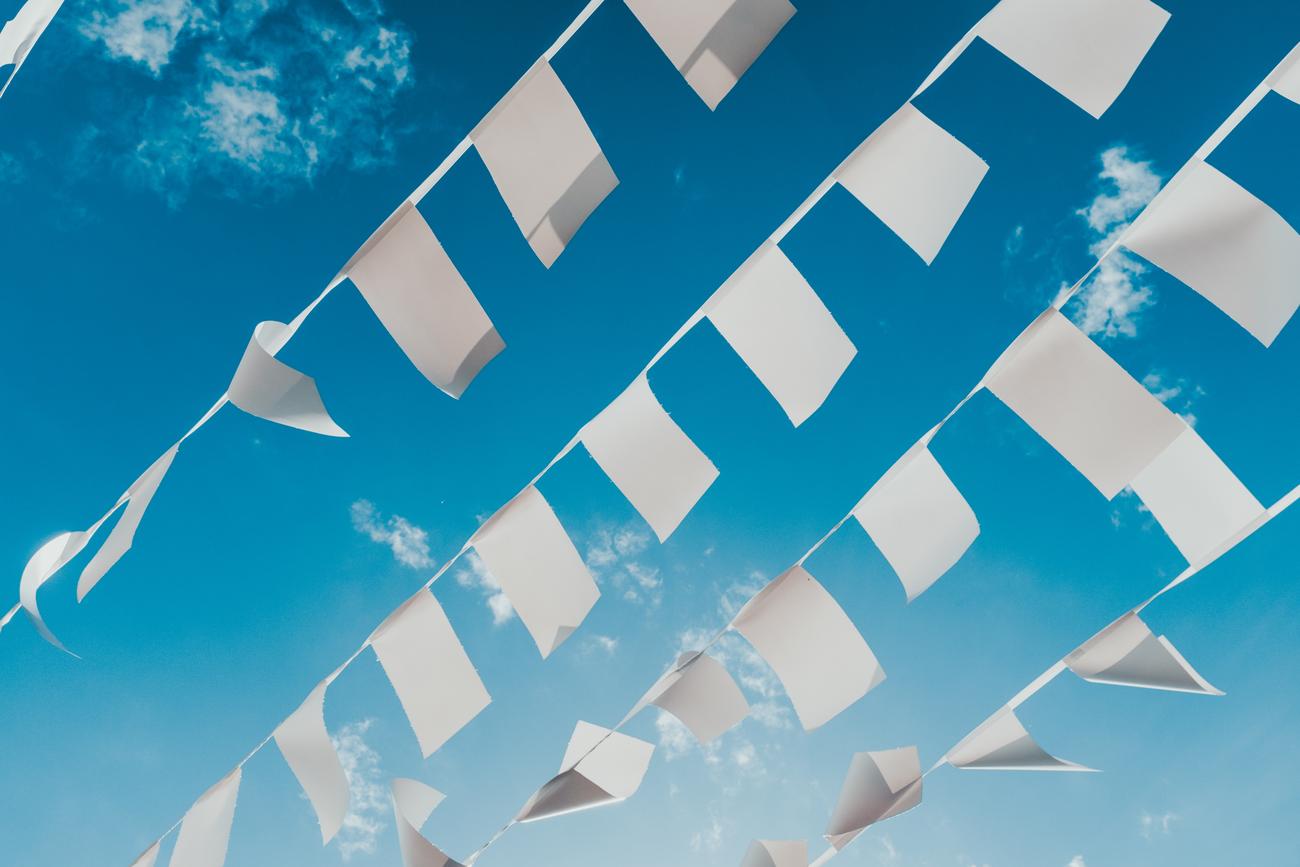
この記事にはプロモーションが含まれています
学校PTAやクラブ活動、仕事や保護者グループなどなど…意外と多い当番制。もちろん割り振りも大変で…
学校のPTAや子どもが所属しているクラブ活動、仕事や保護者グループでの係仕事の持ち回りなどなど、意外と多い当番制。
仕事そのものも面倒ですが、年度初めに
- どうやってみんなの当番を割り振るか?
頭が痛くなること、ありませんか?

- 年間カレンダーを見て
- 当番日が何日あるのか?を確認して
- 名簿で人数を確認して
- みんなの担当日が平等になるように計算して
- 1年間分の当番日を割り振り…
エクセルやスプレッドシートで当番表を作ろうにも、
- カレンダーってそもそも、どうやって作るの?!
- 名簿の名前を一人ずつ、当番日にコピペすればいけるかなぁ?
- ていうか、数が多すぎて無理😭
とくに大変そうなのは、
- みんなで平等に割り振りしたい!
というところ。
バッチリ当番表を確定させたかったら、年間カレンダーもしっかり抑えつつ割り振っておきたいところです。
そこで今回は、年間当番表スプレッドシートを作ってみました!
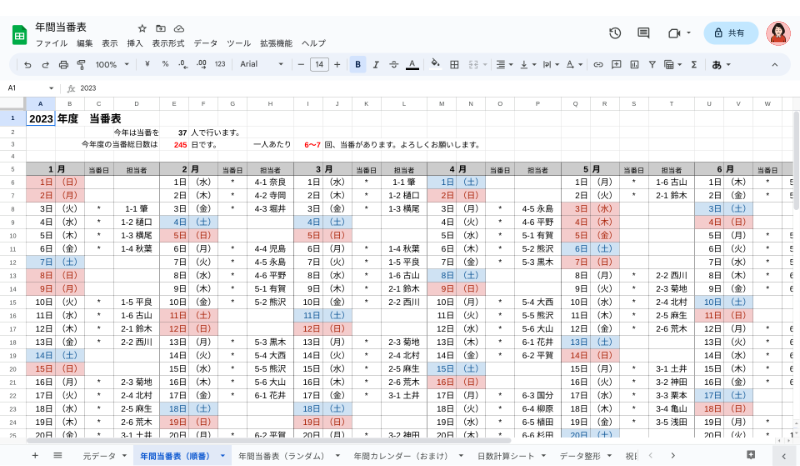
【A4サイズ】Googleスプレッドシート 年間当番表カレンダー
- 西暦を入力して
- 名簿をコピペ
- 年間の当番日にチェックを入れる
3ステップだけで、あっという間に年間当番表カレンダーが作成できる、Googleスプレッドシートテンプレートです。
目次
このスプレッドシートを使ってできること

- OhYeah to こ 当番表のファイルをコピーしたら
- 西暦を入力して
- 年間カレンダーを確認
- 万年カレンダーなので、西暦を入力するだけでカレンダーが完成します
- 当番の必要な日に印を入れて
- 当番名簿をコピペすれば
- 自動で当番表が完成!
- あとは表を保存するだけで、完成♪
当番表の割り振り方法
OhYeah to こ 当番表の当番割り振りでは、以下の2つが選べます。

- 名簿順に当番を繰り返し割り振り
→ あまり日数はランダムで割り当て - ランダム順で当番を繰り返し割り振り
→ あまり日はランダムで割り当て
年間万年カレンダーも付いています
ついでに、年間カレンダーとして使えるテンプレート も付けました。
西暦を入力 すれば、ずっと使えます♪
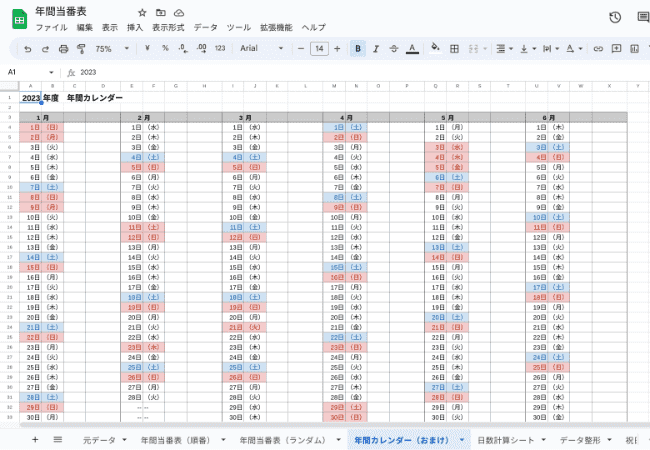
LINEに自動通知する方法
【お知らせ】
ご好評いただいておりました、
【うっかり防止】当番をLINEに自動通知できるスプレッドシートテンプレート
ですが、LINE Notify が2025年3月31日にサービス終了 との情報を確認いたしましたので、販売を中止いたしました。
代替方法は模索中です…が、それを発表(販売)するかどうか?は未定です。
よろしくお願いいたします。
【うっかり防止】当番前日、LINEに自動通知させてラクするテンプレート♪
使うアプリとソフト
この当番表作成スプレッドシートでは、その名のとおり
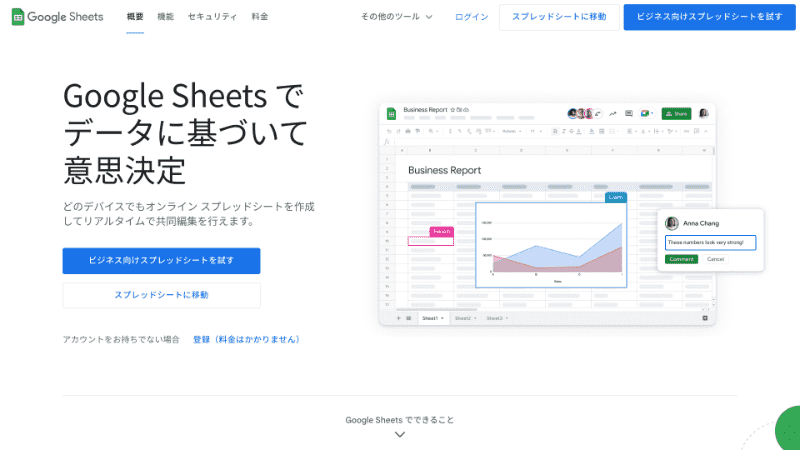
を使っています。
注意事項とお願い
ご利用になるにあたり、いくつかの注意事項とお願いがあります。
カレンダーについて
私なりに頑張ってこのカレンダーを作成しましたが、Googleの仕様変更等、最新の更新にもれなく対応していくのは難しいです😥
印刷・ご利用の前に
- カレンダーの曜日や祝日は正しいか?
など、あらかじめのご確認をお願いいたします🙇
名簿について
この名簿データはこちらのサイト を利用して作成しました。
名簿データの使用許諾条件について
この名簿データには使用許諾条件があります。
- このサービスの提供者である当方は、生成した疑似個人情報を所有または使用したことにより発生したいなかる損害も一切その積を負いません。
- 生成した疑似個人情報は、乱数によりランダムに生成しておりますが、偶然性により実在の人物と一部または全部が一致する可能性があります。
- 生成した疑似個人情報は、デモンストレーションやアプリケーション試験などに使用することができますが、疑似個人情報を含めた物品またはサービスを販売することはできません。
疑似個人情報データ生成サービス 使用許諾条件
そのため当サイトにおいても、同じ使用条件といたします。
ご理解の上、ご利用くださいませ。
参考サイト等
【IT初心者でもわかる!Google スプレッドシート入門編】
基本機能を活用したワンランク上の使い方、情報処理をマスター
Google スプレッドシートを用いて表計算ソフトの一般的な機能を体験するコースです。 四則演算や絶対参照、キーボードショートカットからはじまり、 関数SUM / IF / VLOOKUP や、フィルタ、並べ替え、ピボット、グラフまでを体験
作成手順

では早速、当番表作成のスプレッドシートを作成しましょう!
当番表スプレッドシートのコピー
当番表スプレッドシートは以下のショップより、ご利用いただけます。
【A4サイズ】Googleスプレッドシート 年間当番表カレンダー
- 西暦を入力して
- 名簿をコピペ
- 年間の当番日にチェックを入れる
3ステップだけで、あっという間に年間当番表カレンダーが作成できる、Googleスプレッドシートテンプレートです。
当番表スプレッドシートファイルの中身
当番表スプレッドシートファイルには、以下のシートが含まれます。
- 元データ:
- 手動入力が必要なシートです
- 所属部署や、クラス記載欄があります
- 不要なら、空欄でOKです
- 名前を入力します
- 名前は必須です

- 名前は必須です
- 所属部署や、クラス記載欄があります
- 手動入力が必要なシートです
- 年間当番表(順番):
- 西暦と当番日の入力が必要です
- 通し番号順に当番を割り振り、あまり日数はランダムに割り振ります

- 通し番号順に当番を割り振り、あまり日数はランダムに割り振ります
- 西暦と当番日の入力が必要です
- 年間当番表(ランダム):
- 西暦と当番日の入力が必要です
- ランダム番号順に当番を割り振り、あまり日数もランダムに割り振ります

- ランダム番号順に当番を割り振り、あまり日数もランダムに割り振ります
- 西暦と当番日の入力が必要です
- 年間カレンダー(おまけ):
- 年間白カレンダーです

- 年間白カレンダーです
- 日数計算シート:
- 関数を利用してあります
- 当番日の計算をしているシートです
- カスタマイズ以外、触りません

- 関数を利用してあります
- データ整形:
- 名簿の通し番号や、ランダム番号を割り振るためのシートです
- カスタマイズ以外、触りません

- カスタマイズ以外、触りません
- 名簿の通し番号や、ランダム番号を割り振るためのシートです
- 祝日一覧:
- 3年間分の祝日予定が記入してあります
当番表スプレッドシートの設定
当番表スプレッドシートの中身が確認できたら早速、西暦を入力してみましょう。
特別な設定をしなくても、西暦を入力するだけでその年のカレンダーが表示されます。
いきなり黄色の警告文が出てきた😰場合の対処法
もしかすると、こんな黄色の警告文が表示される場合があります。
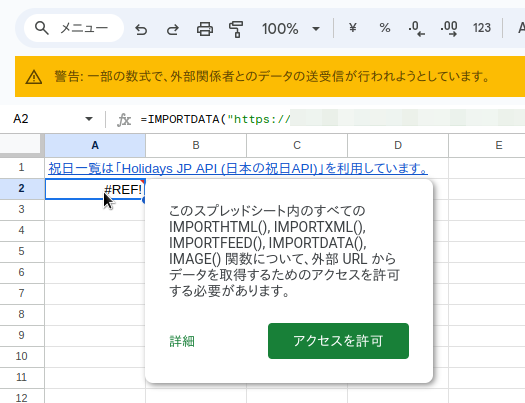
このテンプレートでは祝日データを手軽に表示するために、「IMPORTDATA」という関数を利用しています。
IMPORT 関数について
ユーザー通知
以下の関数のスプレッドシートに IMPORT 関数を初めて追加または編集する場合、スプレッドシートで外部関係者とデータを送受信できるようになるため、警告バナーが表示されます。IMPORTHTML
IMPORTXML
IMPORTFEED
IMPORTDATA
IMAGE
アクセスを許可するには、スプレッドシートの編集者が [アクセスを許可] をクリックします。
IMPORT 関数について - Google ドキュメント エディタ ヘルプ
内容を確認して、OK👌であれば「アクセスを許可」をクリックしてください。
西暦の変更
- 当番表スプレッドシートを開く
- 使いたい当番表シートの左上、A1セルをダブルクリック

- 西暦を入力(半角数字で入力してください)
すると、入力した年の年間カレンダーが表示されます。
以前、OhYeah to こ 当番表をご利用いただいた皆さまへ(祝日一覧ファイル)
祝日一覧シートが更に簡単に、更新できる方法を発見しました。
スプレッドシートの関数を1行書くだけで、祝日一覧のデータが更新されます😀
こちらのページでご案内していますので、よかったらどうぞ。
祝日一覧シートの自動更新設定が、さらに簡単になりました!
その他の祝日一覧更新方法はこちらから
設定無しでご利用になりた方は以下のボタンより、更新された「祝日一覧ファイル」をご覧いただけます。
祝日データをコピペして引き続き OhYeah to こ 万年カレンダーをご利用下さい👍
GASを使う方法は、こちらからどうぞ。
自動更新対応”祝日一覧シート”の作り方【OhYeah to こ 万年カレンダー】
当番担当者の名簿を作成する
まず先に、当番担当者の名簿をコピペしておきましょう。

- 元データシートを開く
- 名簿のデータ入力をする
- A1セルの「所属」列に部署やクラスを入力します
- 必要なければ空欄にしてください
- 担当者名を入力します(必須入力)
- A1セルの「所属」列に部署やクラスを入力します
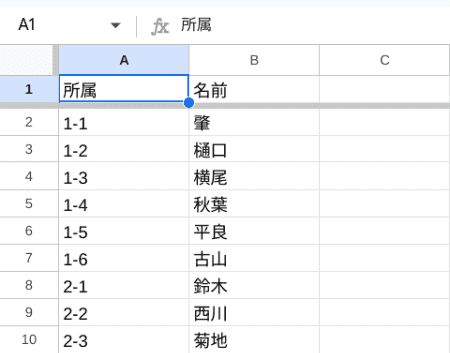
当番日をチェックする
これまでの手順で自動的に、年間当番表にカレンダーが表示されます。
このカレンダーを元に、当番の必要な日に「*」マークを入れていきましょう。
名簿の入力をしていない場合は、以下の図 のように担当者欄がエラーになります。
名簿を入力すれば解消しますので、ご安心下さい😉

【IT初心者でもわかる!Google スプレッドシート入門編】
基本機能を活用したワンランク上の使い方、情報処理をマスター
Google スプレッドシートを用いて表計算ソフトの一般的な機能を体験するコースです。 四則演算や絶対参照、キーボードショートカットからはじまり、 関数SUM / IF / VLOOKUP や、フィルタ、並べ替え、ピボット、グラフまでを体験
年間当番表を確認する
年間当番表シートでは、先ほど入力した担当者データが当番日に反映されています。
当番表は、
という内容になっています。
年間当番表のランダム割り当てについて
この当番表では
- 年間の当番日÷担当人数=1人当たりの担当日数
という計算をしています。
あまり日は1年の後半に、ランダムで割り振りをしています。
年間当番表データをコピー & ペーストする
年間当番表には、スプレッドシートの関数が含まれています。
そのため、リロード(再読込み)するとランダム順が変更されてしまいます😥。
都度、当番表を変更されては困ってしまいますので、この当番表データを別ファイルにコピー & ペーストしてデータを保存しましょう。
- 画面左下にある「+」ボタンを押して新シートを追加
- シートの名前を変更
- ここでは「【〇〇年度】年間当番案」とします

- ここでは「【〇〇年度】年間当番案」とします
- シートの名前を変更
- 年間当番表シートに戻って、左上部分をクリック
- シート全体のセルを選択します

- シート全体のセルを選択します
- そのまま右クリック → コピーを選択

- 新シートの左上部分をクリックして、全セルを選択

- 新シートの左上部分右クリック → 特殊貼り付け → 列の幅のみ貼り付けを選択
- まずは、幅をコピペします
- 新シートの左上部分右クリック → 特殊貼り付け → 書式のみ貼り付けを選択
- 書式をコピペします
- 新シートの左上部分右クリック → 特殊貼り付け → 値のみ貼り付けを選択
- 当番表のデータのみ、ペーストします

- 当番表のデータのみ、ペーストします
これで、年間当番表が完成しました!
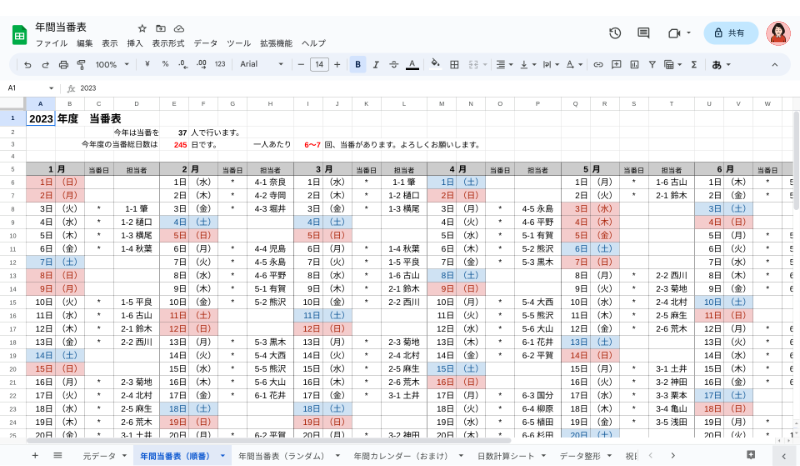
あとは当番の担当者にファイル共有したり、印刷して情報共有しましょう!
ファイル共有の方法
スプレッドシートのファイル共有方法は、以下のページ に詳しく説明してあります。
グループLINEでファイル共有する方法は?上手に使って会議を時短!
印刷方法
印刷する場合は、A4ヨコサイズ2枚で印刷できます。
- 印刷ボタンから印刷設定を開いたら

- お手持ちのプリンターに合わせて、印刷設定して下さい
- 印刷したら、完成です!
- おつかれさまでした!
- 印刷設定参考です

【A4サイズ】Googleスプレッドシート 年間当番表カレンダー
- 西暦を入力して
- 名簿をコピペ
- 年間の当番日にチェックを入れる
3ステップだけで、あっという間に年間当番表カレンダーが作成できる、Googleスプレッドシートテンプレートです。
まとめ
この記事では、スプレッドシートで作る当番表の作成方法をご紹介しました。
最初から自力で作るとなると、いろいろな人の都合やらなんやら考え出してきりがなくなって、作る前からうんざり…なんてこともあります😥
…が、このスプレッドシートを使えば”とりあえずの、たたき台として”話が進められるんじゃないかな?と思います。
表示がおかしくなった!エラーが出てしまった場合
万が一表示がおかしくなったりエラーが出た場合は、
- ファイル → 変更履歴 → 変更履歴を表示
すれば、前の履歴に戻れます。
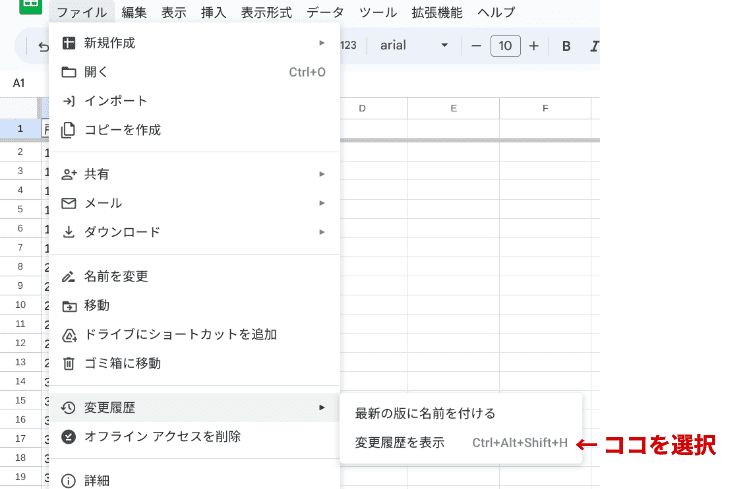
それでもだめだった場合は再度、ファイルのコピーをして設定し直すほうが早いかもしれません。
それでは!